Cómo instalar un termostato Nest
Publicado: 2022-12-11Has dado el paso y has comprado un termostato Nest. ¡Bien por usted! La última generación se conoce como "Google Nest Learning Thermostat" y es uno de los mejores termostatos inteligentes del mercado actual. Es un complemento perfecto para cualquier hogar inteligente.
Es sencillo configurar un termostato Nest sin la ayuda de un electricista. En este artículo, verás todos los pasos necesarios para instalar tu termostato Nest. Pero con suerte, antes de comprar uno de estos termostatos inteligentes, habrá seguido las instrucciones paso a paso a continuación para asegurarse de que la última generación de Nest funcione con su sistema de calefacción y aire acondicionado.
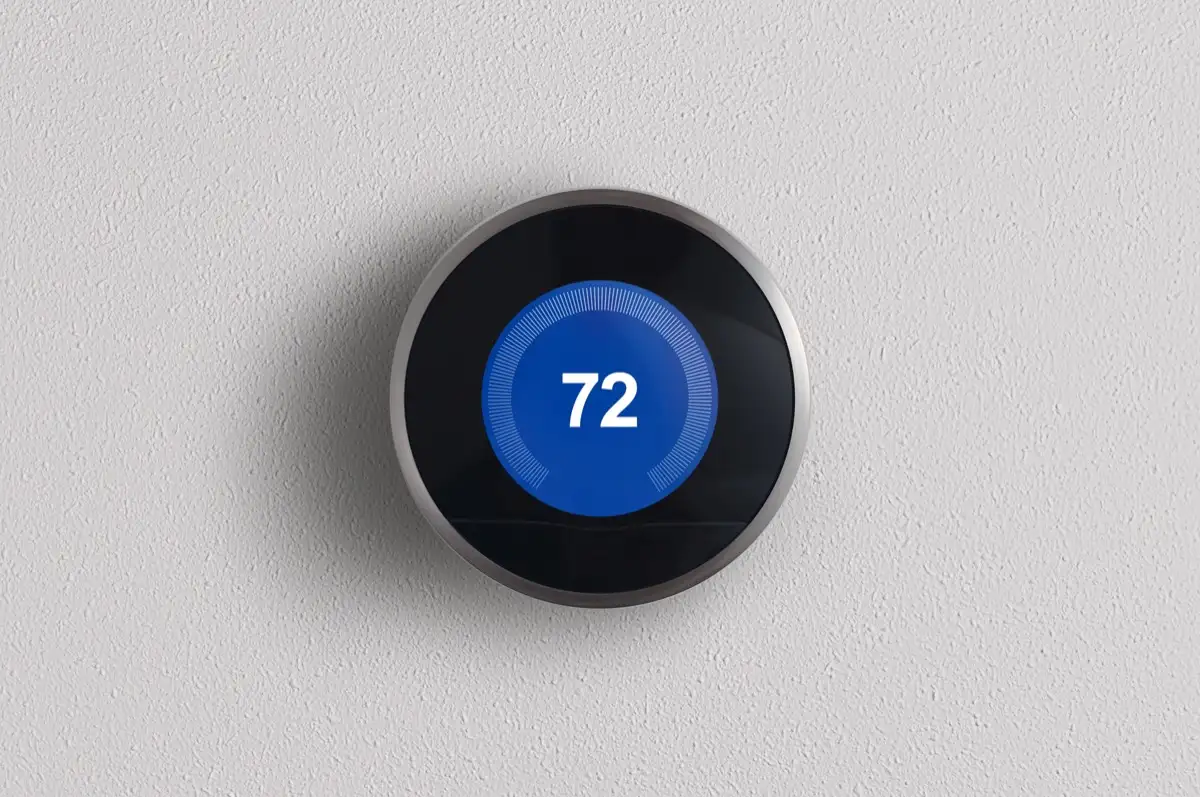
Paso 1: use el Comprobador de compatibilidad
Google ofrece un útil verificador de compatibilidad en línea que lo ayuda a determinar si un termostato Nest es compatible con su sistema HVAC.
- Simplemente visite el sitio y seleccione el botón Comenzar para iniciar el asistente.
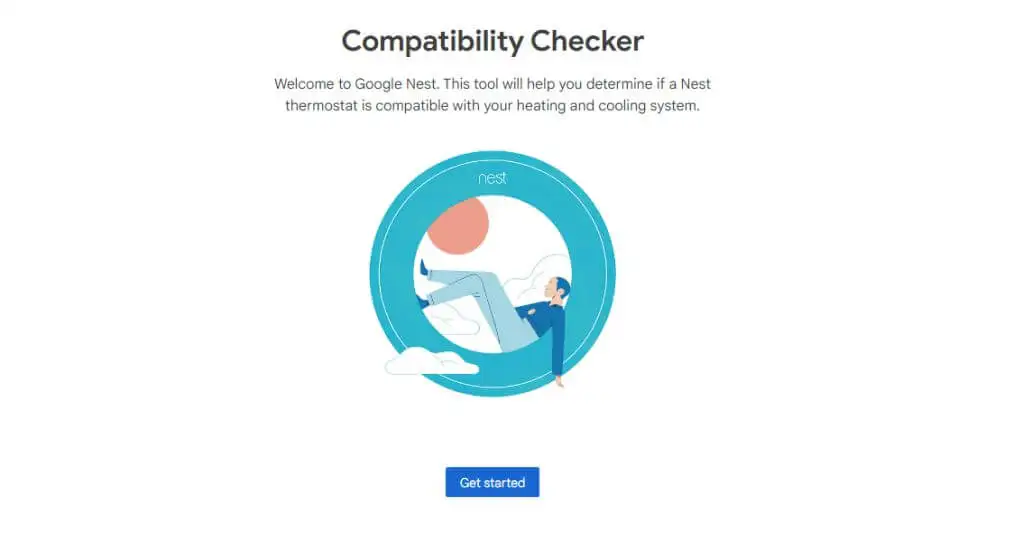
- Siga las instrucciones en pantalla para quitar y verificar el cableado del termostato de pared original que desea reemplazar.
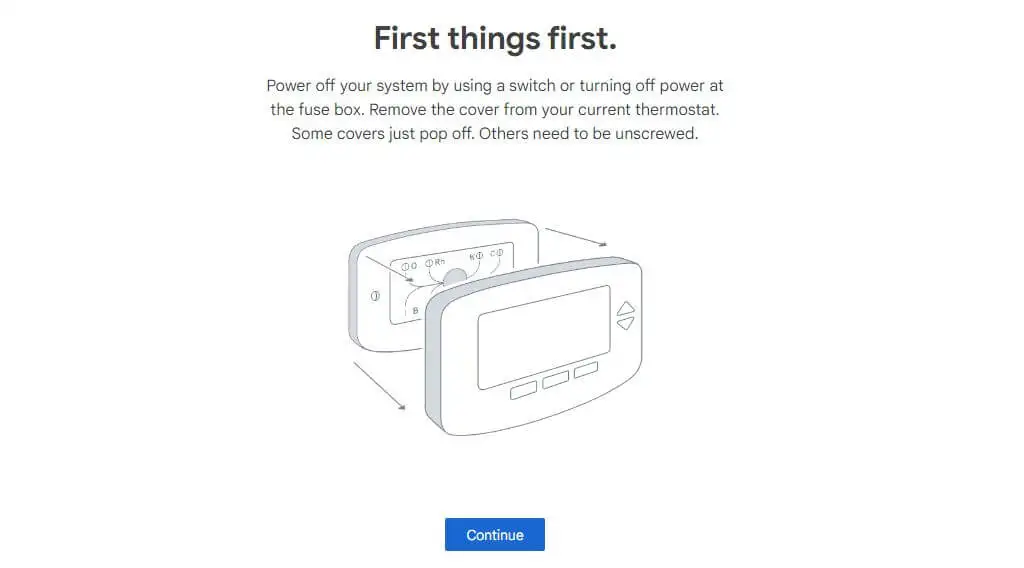
- Deberá verificar e ingresar las etiquetas de los cables en su termostato original antes de seleccionar Sí, continuar .
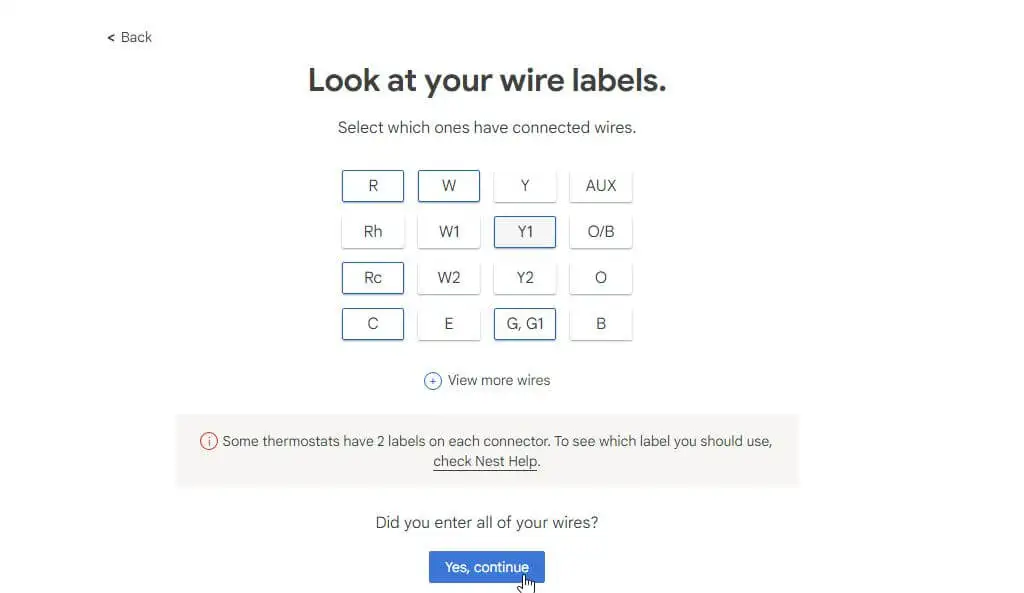
- Finalmente, verá los termostatos Nest compatibles con su sistema según el cableado que ingresó.

Usa esta lista para guiarte sobre qué Nest decides comprar. El mejor lugar para comprar un Nest es Amazon, ya que normalmente encontrarás el mejor precio allí. Una vez que llegue su nuevo termostato Nest y esté listo para realizar la instalación, continúe con la siguiente sección.
Paso 2: desempaque y prepare su termostato Nest
Una vez que desembale la caja del termostato Nest, encontrará más de todo lo que necesitará para realizar la instalación completa del termostato usted mismo.

El paquete incluye:
- Termostato nido
- Base de termostato Nest para cableado (este es un adaptador para el cableado de su termostato existente)
- Placa embellecedora y placa base Nest opcionales
- Juego de tornillos
- Destornillador
- Guía de instalación y adhesivos para cables
Querrá quitar la hoja de calcomanías de cableado antes de continuar con el siguiente paso, donde quitará su termostato actual y desconectará el cableado. No necesitará ningún conector o herramienta especial para los pasos a continuación. Todo lo que necesitas viene en el paquete.
Paso 3: Retire su antiguo termostato y prepare el cableado
Si instala la aplicación Nest para Android o la aplicación Nest para iPhone, lo guiará a través del proceso de cableado. Sin embargo, puede completar el proceso de cableado de bricolaje siguiendo los pasos a continuación sin instalar primero la aplicación.
- Encuentre sus sistemas de calefacción y refrigeración en su caja de interruptores y coloque esos interruptores automáticos en la posición "APAGADO".

- De vuelta en su antiguo termostato, asegúrese de que esté apagado. La pantalla estará en blanco, o si no lo está, intente habilitar el aire acondicionado o la calefacción y asegúrese de que los sistemas no se enciendan. Luego, retire la placa frontal de su antiguo termostato de la placa base. Deberías ver todo el cableado debajo.

Nota : Para algunos termostatos, debe quitar las baterías antes de quitar la placa frontal.
- Tome una fotografía del cableado del termostato, para que no olvide dónde va cada cable. Además, use las pegatinas incluidas en la caja de su termostato Nest y aplique la letra de la etiqueta adecuada al cable, identificando dónde conectó esos cables. Luego, desconecte los cables de los terminales de su antiguo termostato (es posible que necesite el destornillador Nest para hacer esto). Quite los cables de puente que hayan sido instalados.

- Finalmente, retira la placa de moldura del termostato viejo de la pared con el accesorio Phillips incluido en el destornillador Nest.
Paso 4: instale su termostato en la pared
Ahora, está listo para instalar el hardware del termostato Nest. Dependiendo de cómo se fijó su termostato original a la pared, puede usar la placa de moldura opcional o la placa de caja. Por lo general, la placa de moldura es la mejor opción.
- Presiona la base Nest para cablear sobre la placa embellecedora o la placa de la caja, según la que hayas usado. Se romperá cuando esté conectado. Luego, pase todos los cables a través del orificio central y colóquelo en la pared hasta que el nivel de burbuja en la placa base del cableado del termostato tenga la burbuja en el centro. A continuación, use los tornillos Phillips incluidos para atornillar la placa base en la pared a través de los orificios para tornillos superior e inferior.

Nota : Los tornillos adjuntos son autorroscantes y deben adherirse firmemente a la pared de yeso donde estaba conectado su antiguo termostato.
- Presionando las lengüetas de pulgar en cada puerto, presione el extremo desnudo de cobre de cada cable en el orificio apropiado hasta que la lengüeta de pulgar permanezca completamente presionada. Use las pegatinas que adjuntó a cada cable como guía.

- Finalmente, desliza con cuidado el termostato Nest en la base de cableado, asegurándote de que el puerto gris en la parte inferior de la base se inserte correctamente en el puerto en la parte posterior del termostato Nest.

- Regrese a la caja de circuitos y vuelva a colocar los disyuntores de sus sistemas de calefacción y refrigeración en la posición ON. Cuando regrese al termostato Nest, debería verlo arrancar y, finalmente, mostrar el menú de selección de idioma.

- Elija su selección girando el marco exterior del Nest y luego presionando hacia abajo en la parte frontal del termostato para seleccionar. Luego, Nest lo guiará a través de algunos pasos iniciales de configuración, incluida la visualización del equipo HVAC detectado a través del cableado instalado.

- Tendrás que decirle a Nest que eres un propietario que realiza su propia instalación y no un "Nest Pro" que realiza una instalación profesional (¡aunque te consideres un profesional!).
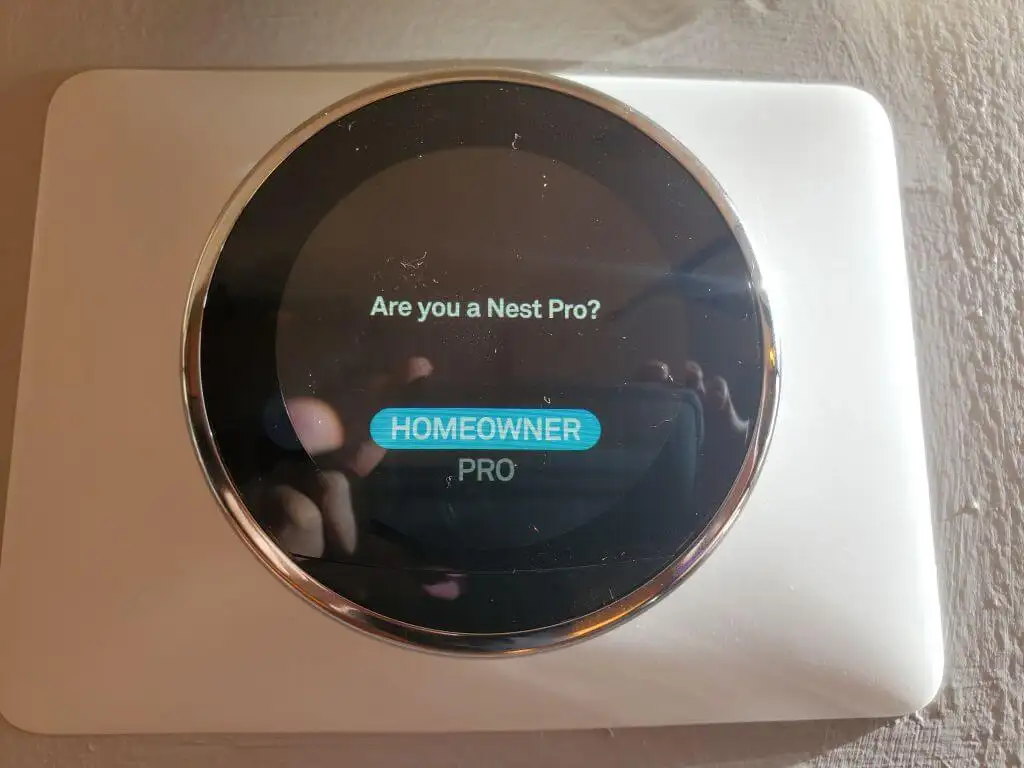
- Revise el equipo detectado y asegúrese de que todo el equipo que sabe que debe conectarse esté representado en el diagrama de la pantalla.
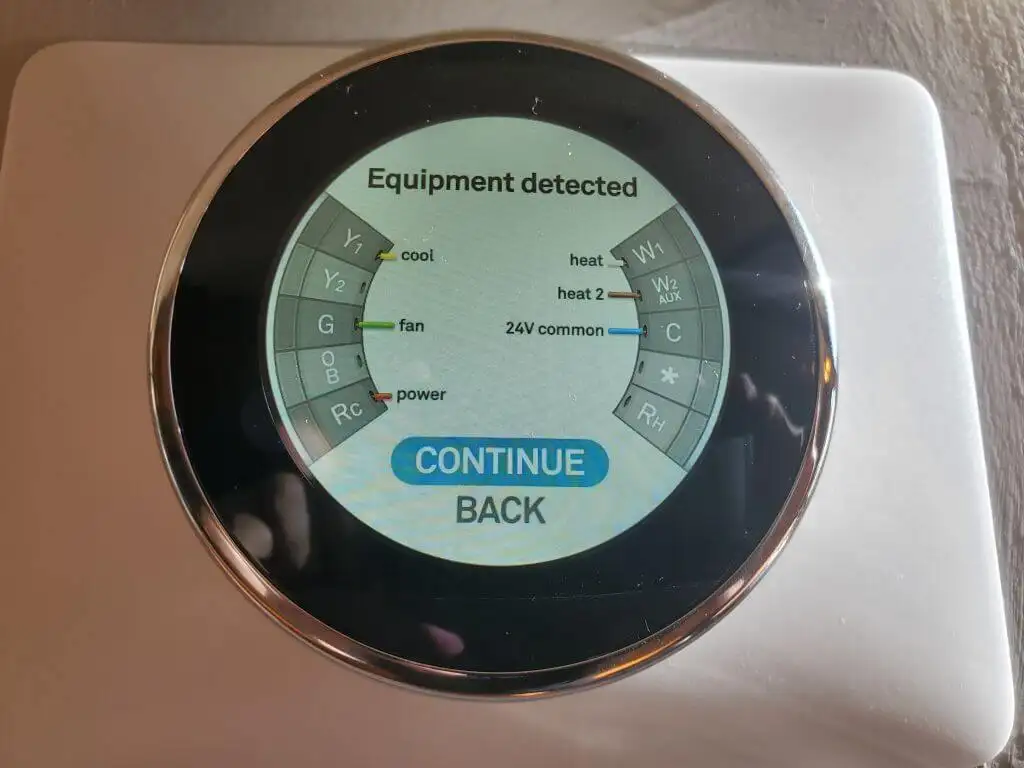
- Seleccione Continuar un par de veces para confirmar el equipo de su sistema. Luego verá una opción para seleccionar el combustible que usa su sistema de calefacción. Gira el marco de Nest para elegirlo y presiona en la pantalla de Nest para seleccionarlo.
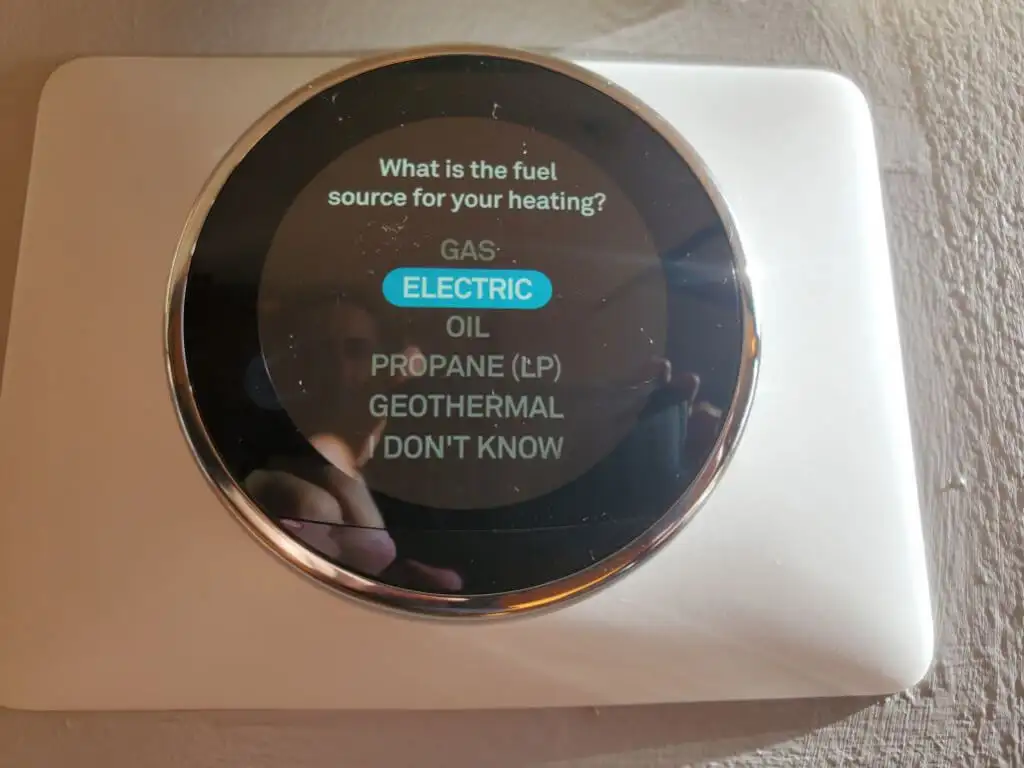
- Seleccione el tipo de sistema de calefacción que tiene. Use el mismo proceso descrito en el último paso para seleccionarlo.
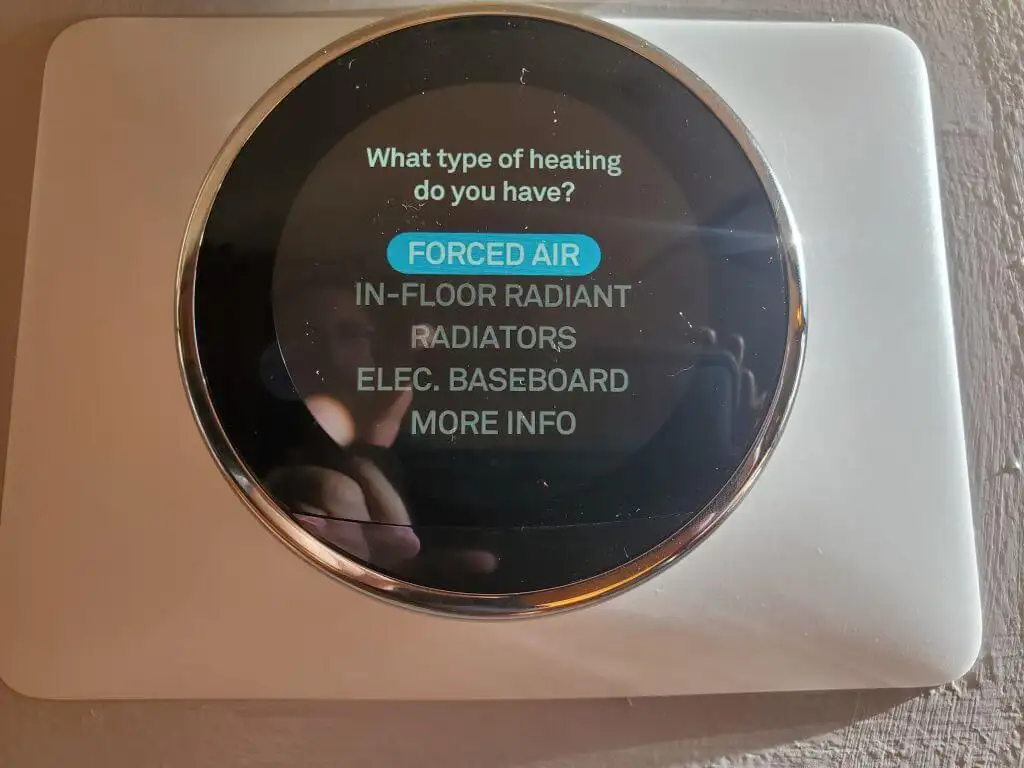
- Inicie la parte de la aplicación Nest del proceso de configuración. Presiona en la pantalla de Nest para seleccionar esto y continuar.
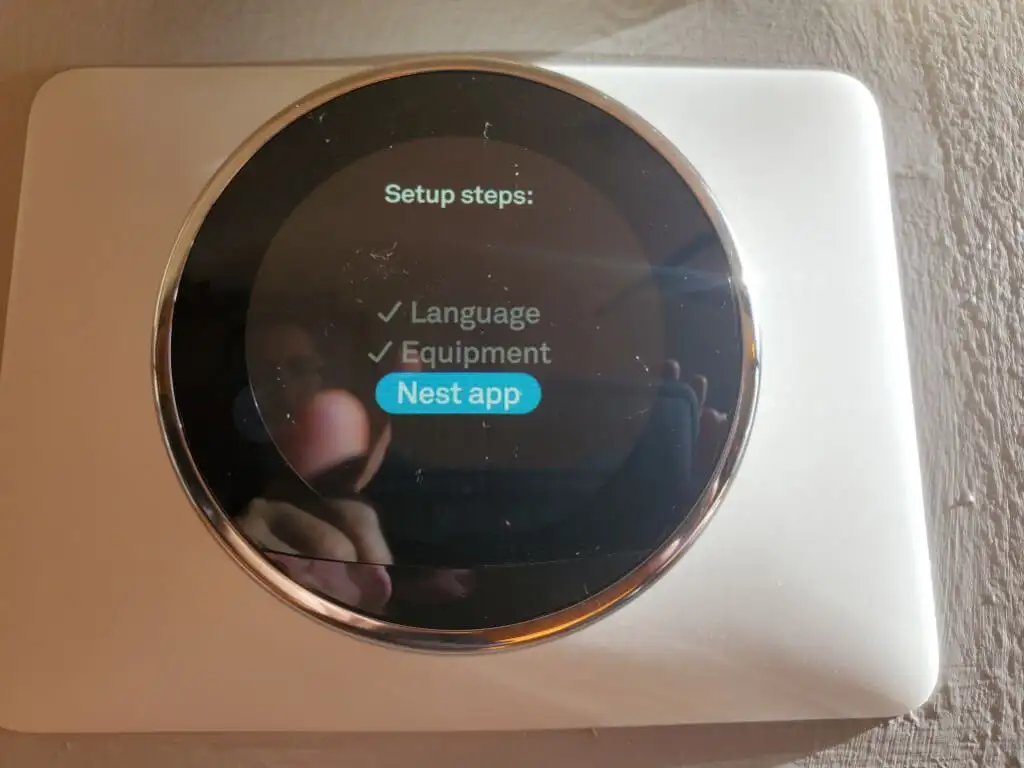
- Inicie la aplicación Nest en su dispositivo móvil. Cuando vea la opción para ingresar el código de entrada en la aplicación (consulte la siguiente sección), presione en la pantalla de Nest para ver el código de entrada de este termostato Nest.
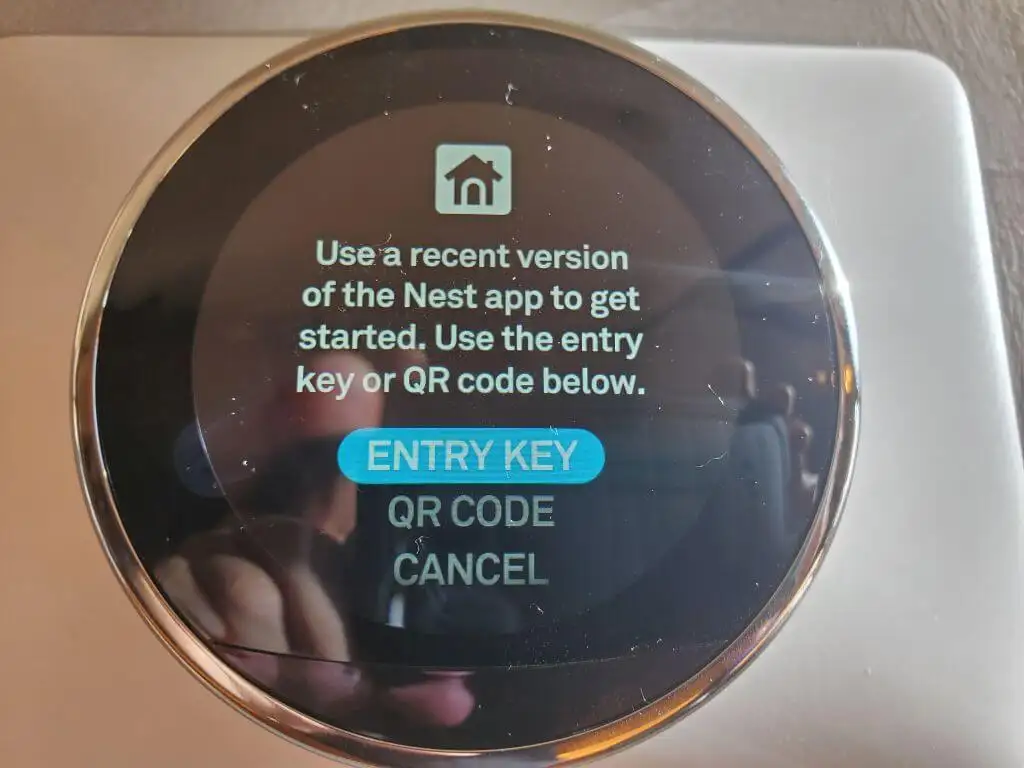
Ya tienes tu termostato Nest completamente instalado. Solo tiene que realizar el proceso de configuración de la aplicación Nest a continuación para finalizar la instalación y comenzar a usar su nuevo termostato inteligente.

Paso 5: Complete la configuración con la aplicación Nest
Deberá iniciar sesión en su cuenta de Google cuando inicie la aplicación Nest por primera vez en su Android o iPhone. Si ya tiene una cuenta de Google Home, deberá conectarla a su nido. Si anteriormente tenía una cuenta de Google Nest, deberá migrar la información de esa cuenta a su aplicación.
- La aplicación detectará esto cuando inicie sesión y lo guiará a través de los pasos necesarios para hacer una o ambas cosas. Si nunca ha tenido una cuenta Nest, deberá crear una.
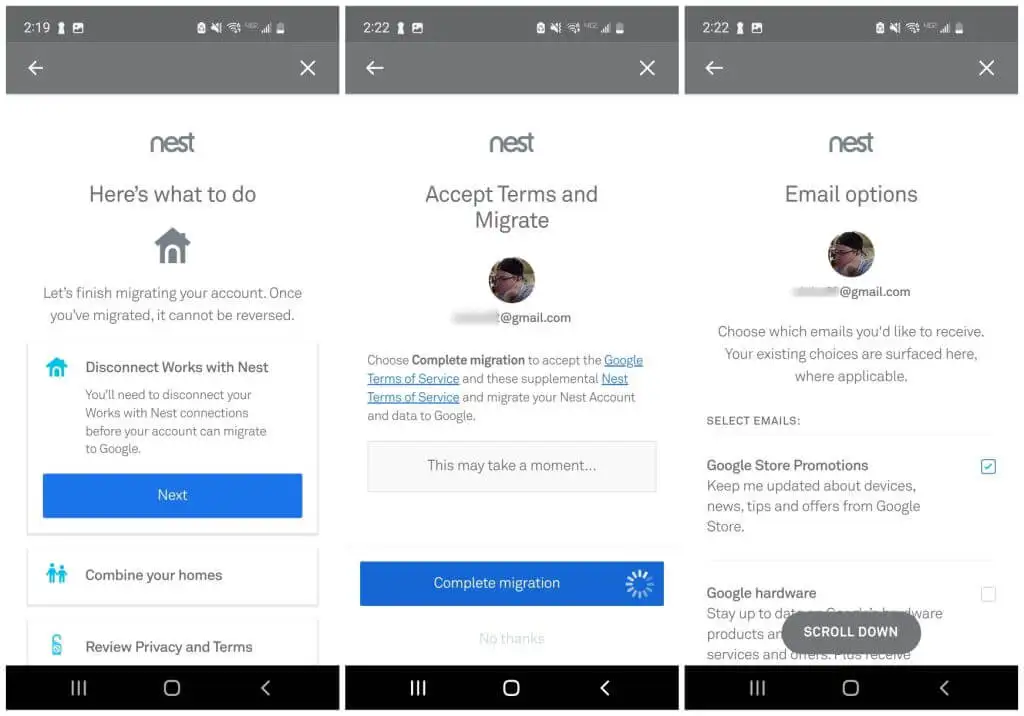
- Una vez que haya iniciado sesión en su cuenta Nest, toque Agregar producto para comenzar a agregar su nuevo termostato Nest a su cuenta. Primero, deberá escanear el código QR en la parte posterior del termostato y luego tocar Iniciar instalación en la siguiente pantalla.
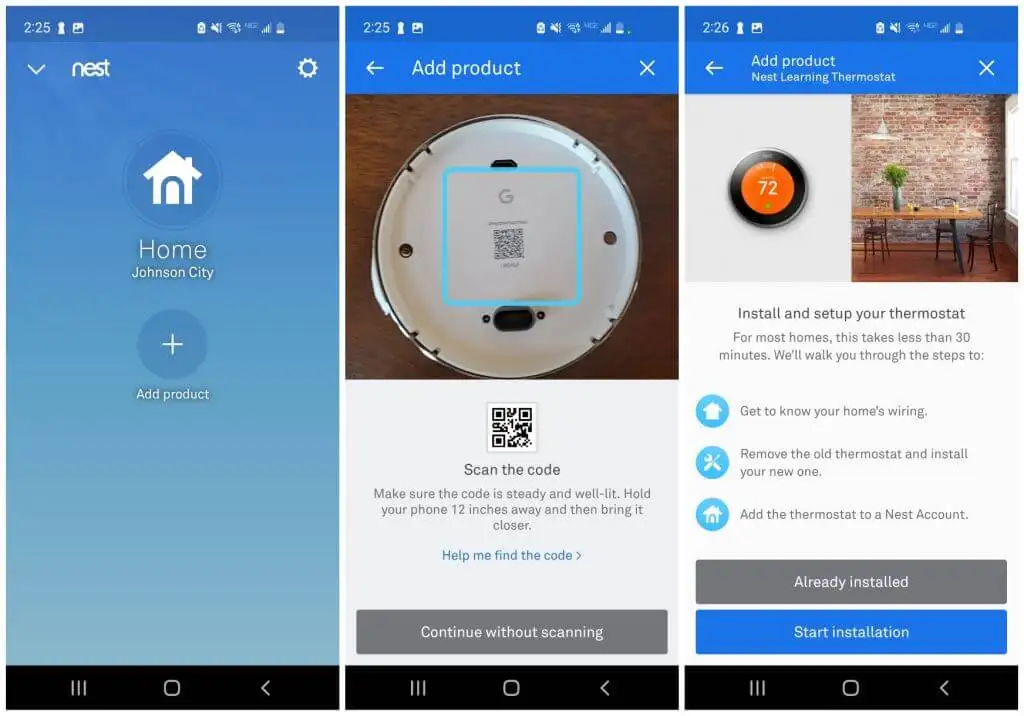
- Si ya completaste los pasos de instalación del hardware en la sección anterior, solo toca la generación del termostato Nest que posees y toca las siguientes dos pantallas hasta que llegues a la pantalla de la tecla de entrada. Deberá confirmar que el diagrama de cableado es correcto y que tiene un sistema de bajo voltaje y no de alto voltaje, y que el diagrama de cableado es correcto.
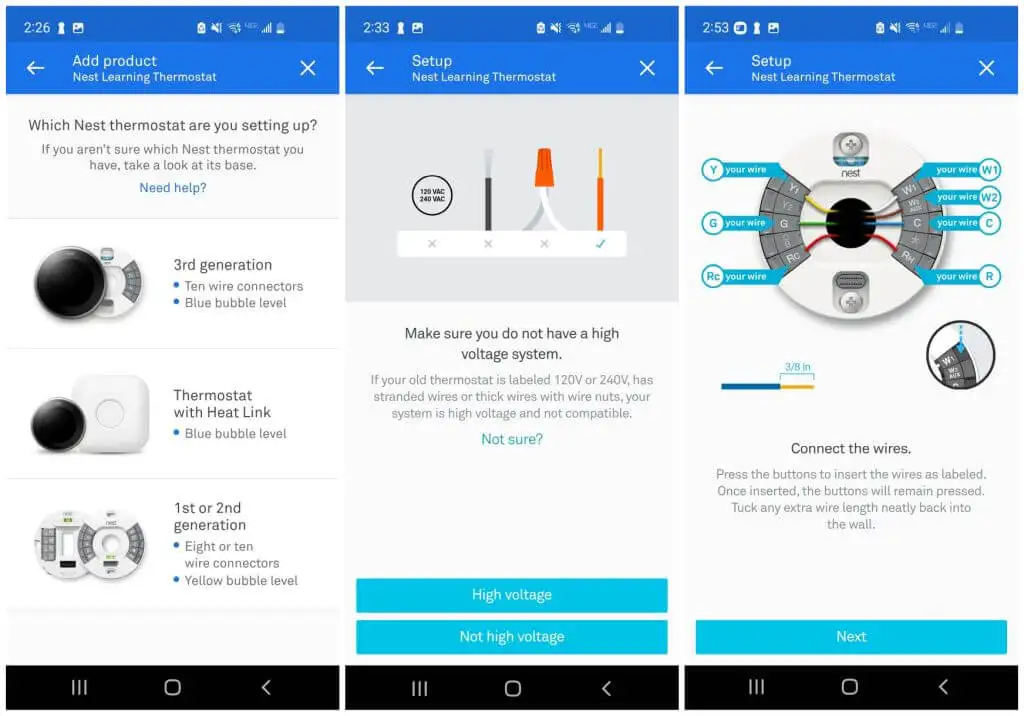
- Seleccione Clave de entrada en su termostato si aún no muestra el código. Luego, escriba el código que se muestra en su termostato en el campo de la tecla Intro en la aplicación. A continuación, seleccione su red Wi-Fi de la lista de redes disponibles y seleccione Siguiente en la pantalla de confirmación de la cuenta.
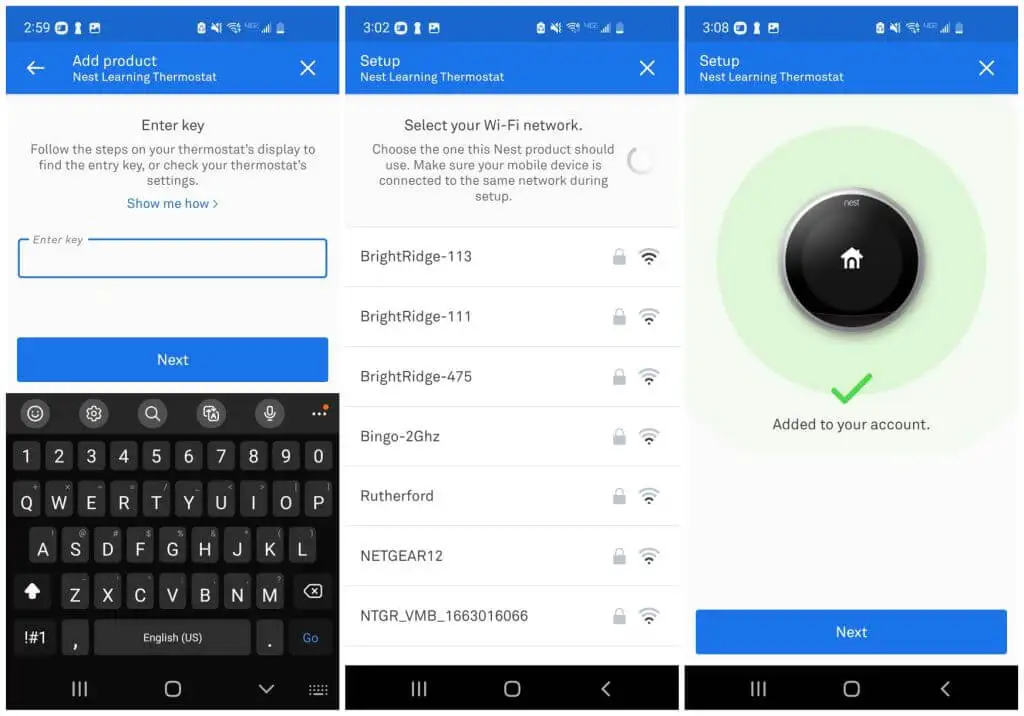
- En el siguiente paso, toque la ubicación de su casa donde instaló su termostato. Ajuste las "Temperaturas ecológicas", que son las temperaturas mínimas y máximas absolutas a las que está de acuerdo con que llegue su casa cuando no esté en casa. Toque Siguiente y luego Listo en la pantalla de configuración final.
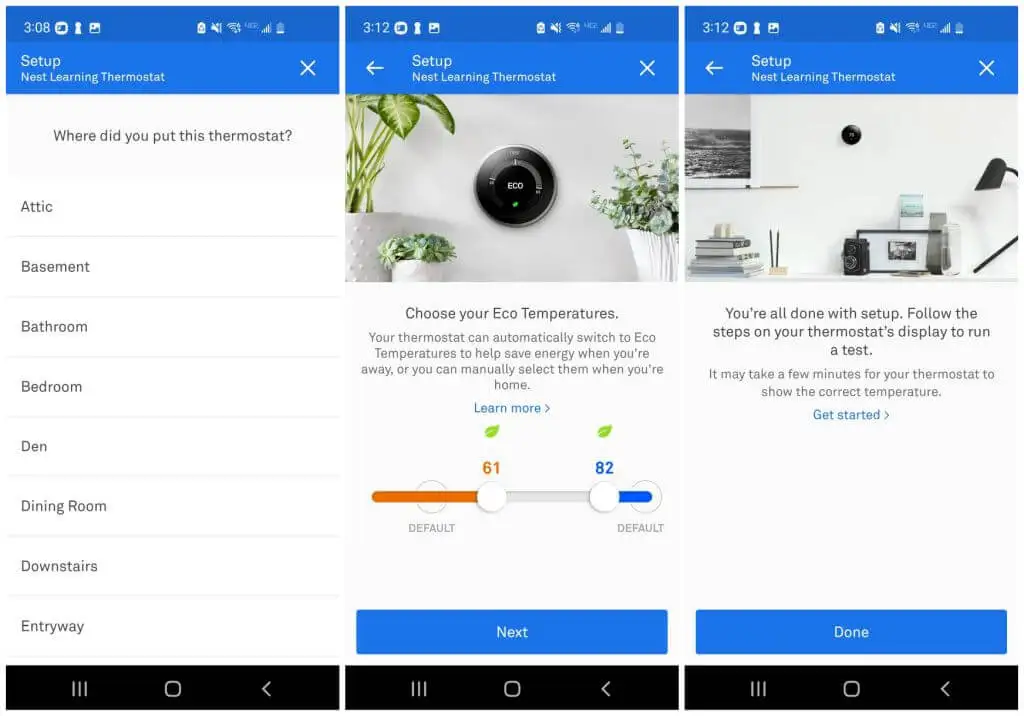
Después de ese paso final, verá la pantalla de inicio de Nest en la aplicación. Esto mostrará la configuración de temperatura actual. Aquí también es donde puede tocar ese termostato y cambiar la configuración que desee.
¡Empieza a usar tu nuevo termostato Nest!
Hay muchas configuraciones para comenzar a jugar a través de la aplicación Nest que están fuera del alcance de este artículo. Sin embargo, hay un par de cosas que debe configurar de inmediato.
Primero, si tiene un sistema combinado de calefacción y aire acondicionado (un calefactor y aire acondicionado) conectado a su termostato, querrá habilitar tanto la calefacción como el aire acondicionado. Para hacer esto:
- Toque el termostato que instaló y toque el ícono de modo en la parte inferior de la pantalla.
- Toque Calor-Frío en la lista de opciones.
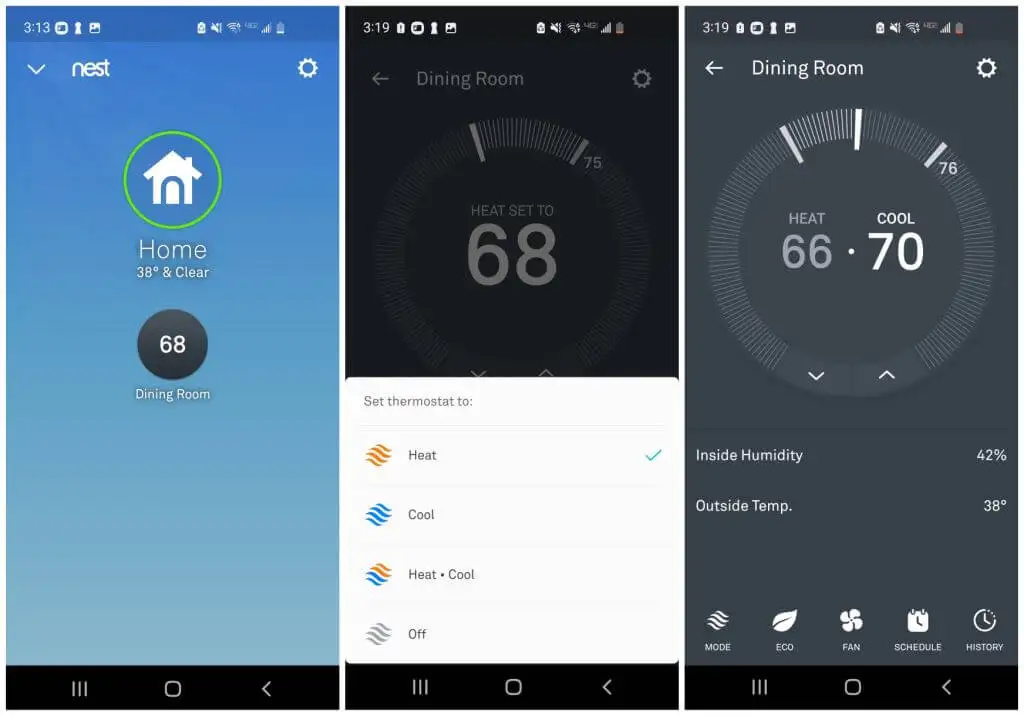
A continuación, debe configurar un programa de calefacción y refrigeración para aprovechar al máximo la eficiencia del termostato Nest.
- Toque el termostato Nest y luego toque el icono Programar en la parte inferior de la pantalla.
- Toque uno de los días en la cuadrícula y luego toque Agregar en la parte inferior de la pantalla.
- Toque una hora en la cuadrícula del día y ajuste el rango de temperatura superior e inferior para ese día y hora.
- Repita este proceso hasta que haya terminado de ajustar las temperaturas interiores deseadas durante toda la semana.
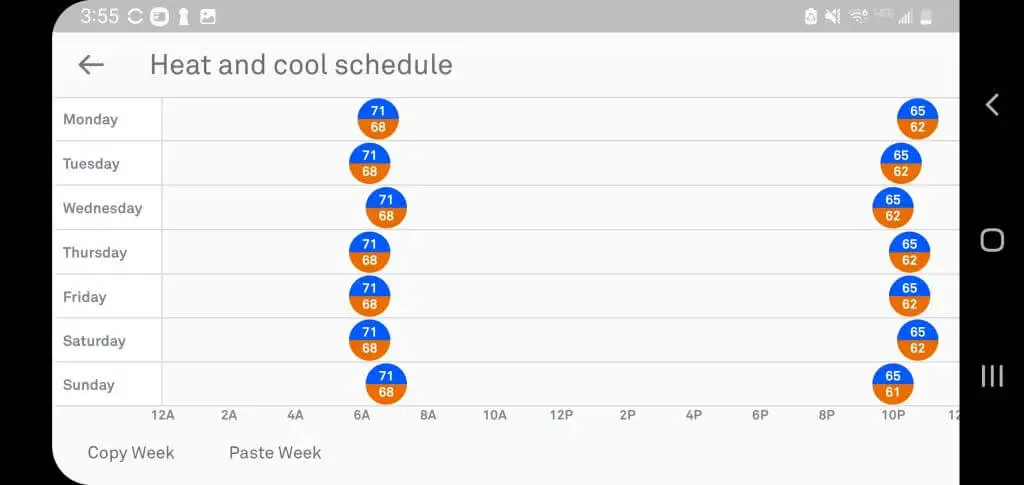
Ahora el termostato Nest se ajustará automáticamente según el horario que hayas configurado en esta cuadrícula. ¡No es necesario bajar constantemente la temperatura cuando te acuestas y aumentarla por la mañana!
Lea la Guía de Google para principiantes de Nest para obtener más información sobre todas las demás configuraciones disponibles y otras formas en que puede aprovechar al máximo su termostato Nest recién instalado. También puede usar varios servicios de hogar inteligente en línea para automatizar su termostato Nest si lo desea.
